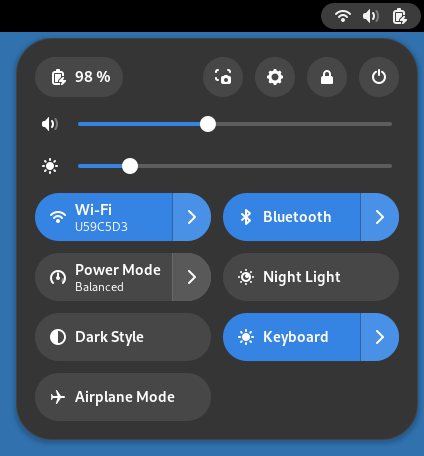نمای کلی تصویری گنوم
گنوم رابط کاربریای را به ارمغان آورده است که برای کنار رفتن از مسیر کار، حواسپرتی کمینه و کمک به انجام کارهایتان طرّاحی شده. هنگام نخستین ورودتان، نمای کلی فعّالیتها و نوار بالایی را خواهید دید.

نوار بالایی دسترسی به برنامهها و پنجرههایتان، تقویم و قرارهایتان و ویژگیهای سامانه مانند صدا، شبکه و قدرت را فراهم میکند. میتوانید در فهرست سامانه در نوار بالایی، روشنایی صفحه یا حجم صدا را تغییر داده، جزییات اتّصال وایفای را ویراسته، وضعیت باتری را بررسی کرده، کاربران را تعویض کرده یا خارج شوید و رایانهتان را خاموش کنید.
نمای کلی فعّالیتها
هنگام شروع گنوم، به طور خودکار وارد نمای کلی فعّالیتها میشوید. نمای کلی میگذارد به برنامهها و پنجرههایتان دسترسی داشته باشید. همچنین در نمای کلی میةوانید برای جستوجو به دنبال برنامهها، پروندهها، شاخهها و وب، شروع به نوشتن کنید.
برای دسترسی به نمای کلهی در هر زمانی، دکمهٔ فعّالیتها در بالا سمت راست را زده یا فقط نشانگر موشیتان را به گوشهٔ داغ بالا-راست ببرید. همچنین میتوانید کلید سوپر را روی صفحهکلیدتان بفشارید.
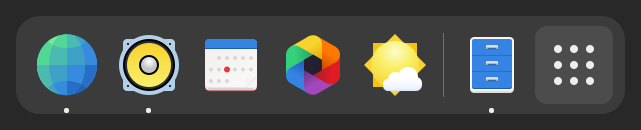
در پایین نمای کلی، دش را مییابید. دش برنامههای محبوب و در حال اجرا را نشانتان میدهد. برای گشودن برنامههای داخل دش، روی نقشکشان کلیک کنید. اگر برنامه در حال اجرا باشد، نقطهٔ کوچکی زیر نقشکش خواهد داشت. کلیک روی نقشکش، آخرین پنجرهٔ استفادهشدهاش را بالا خواهد آورد. همچنین میتوانید نقشک را روی فضایکاریای بکشید.
کلیک راست روی نقشک، فهرستی را نشان میدهد که میگذارد هر پنجرهای در یک برنامهٔ در حال اجرا را گزیده یا پنجرهای جدید گشود. همچنین میتوانید برای گشودن پنجرهای جدید، هنگام نگه داشتن مهار، روی نقشکش کلیک کنید.
هنگامی که وارد نمای کلی میشوید، نخست در نمای کلی پنجرهها خواهید بود. اینجا بندانگشتیهای زندهٔ تمام پنجرههای فضای کاری جاری را نشانتان میدهد.
برای نمایش نمای کلی برنامهها، دکمهٔ شبکه (که نُه نقطهٔ کوچک دارد) را در دش بزنید. اینجا تمام برنامههایی که روی رایانهتان نصب شدهاند را نشانتان میدهد. برای اجرای هر برنامهای، رویش زده یا برنامه را به یک فضایکاری که بالا دیده میشود بکشید. همچنین میتوانید برای محبوب کردن برنامهای، آن را به دش بکشید. برنامههای محبوبتان حتا وقتی در حال اجرا نیستند، در دش خواهند ماند تا بتوانید به سرعت به آنها دسترسی داشته باشید.
ساعت، تقویم و قرارهای ملاقات
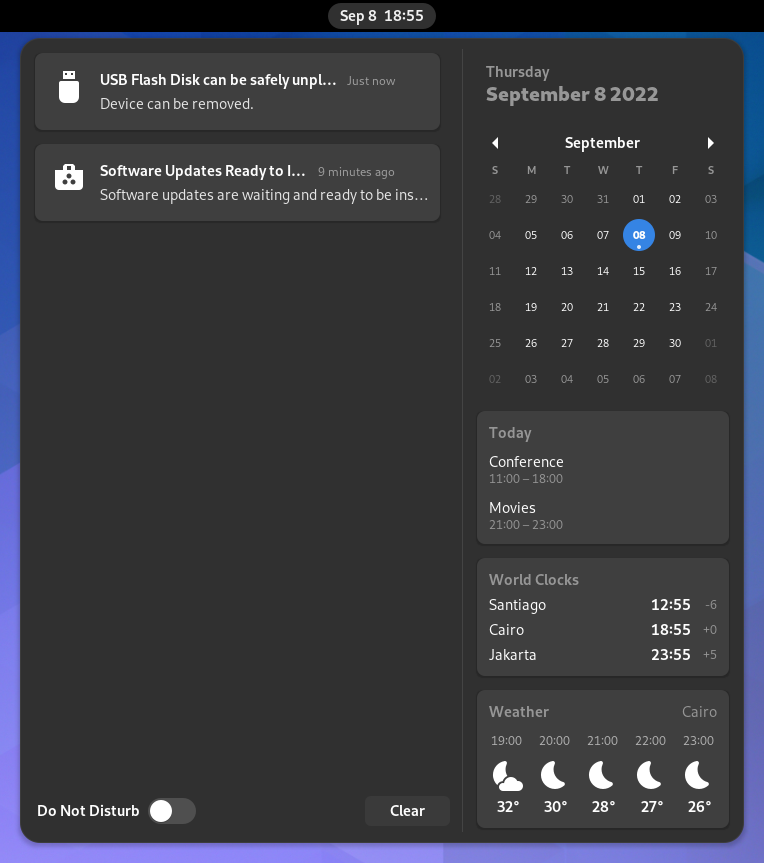
برای دیدن تاریخ کنونی، تقویم ماهانه، فهرستی قرارهای ملاقات پیش رو و آگاهیهای جدید، روی ساعت در نوار بالایی کلیک کنید. همچنین میتوانید با فشردن سوپر+V تقویم را بگشایید. از فهرست میتوانید مستقیماً به تنظیمات تاریخ و زمان دسترسی داشته و برنامهٔ تقویم کاملتان را بگشایید.
صفحهٔ قفل
هنگامی که صفحهتان را قفل کرده یا به طور خودکار قفل شود، صفحهٔ قفل نشان داده میشود. صفحهٔ قفل، افزون بر حفاظت از میزکارتان هنگام دوریتان از رایانه، تاریخ و زمان را نیز نشان میدهد. این صفحه همچنین اطّلاعاتی دربارهٔ وضعیت شبکه و باتریتام نشان خواهد داد.
فهرست پنجره
گنوم برای تعویض پنجرهها راهبری متفاوت از فهرست همواره نمایانی که در دیگر محیطهای میزکار پیدا میشود، ارائه کرده است. این راهبرد میگذارد بدون حواسپرتی روی وظیفهٔ در حال انجام تمرکز کنید.